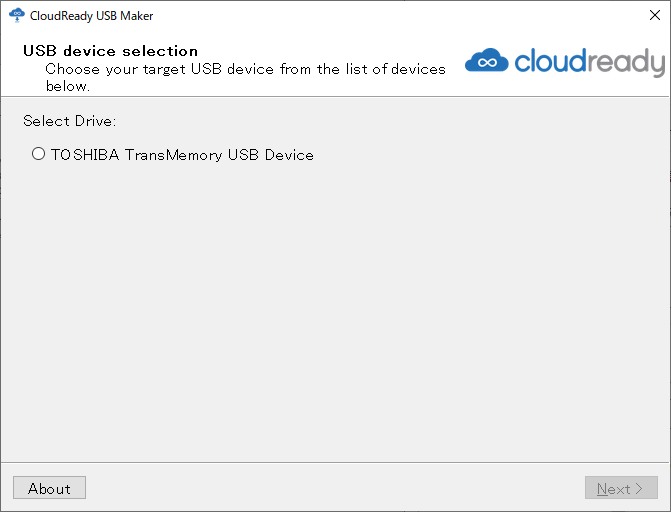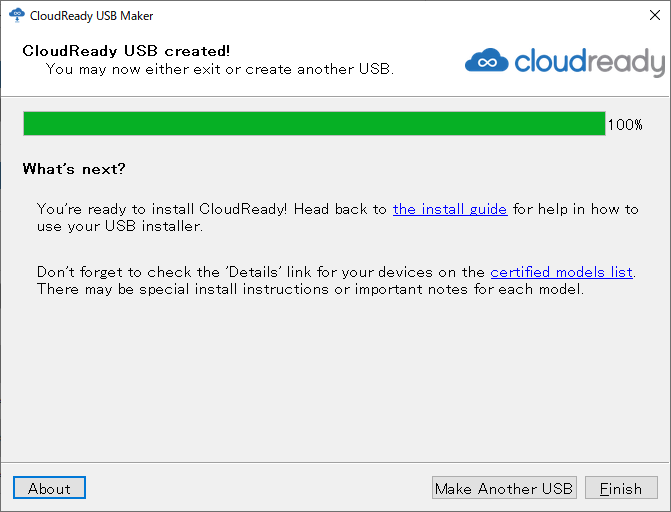その4の続きです。
Register the ASDK with Azure の記載に従って、ASDKをAzure Subscriptionと紐付けていきます。これによってMicrosoftに対してAzure Stack上で動かしているソフトウェアや各種リソースの情報を提供し、課金請求できるようにします。
そうしないとMarketplaceのイメージを扱わせてもらえないの図。

まずはPowerShellがFullLanguageモードかどうか確認。

Post deployment configurations for ASDK に従って、Azure Stack PowerShellの導入。


Azure Stack toolsの導入

ASDKのインストールが正常終了しているか、念のためのTest-AzureStack。


ASDKの登録を実施する。
このときAzure Subscription上に登録するASDKの名前はユニークである必要があるが、現時点でどの名前が使われているか取得するコマンドがない……(と思うので)、私の場合はASDKバージョン名+登録日で命名して被らないようにしている。


登録確認。

これでMarketplaceから各種のイメージを落とせるようになった。